Ci sono un iPhone e un PC su una scrivania. Come fai a farli comunicare per trasferire le foto dall’iPhone al PC Windows? C’è un trucco.
Se hai creato un tuo ecosistema di soli prodotti Apple passare i file da un device ad un altro è estremamente facile attraverso la funzione data da AirDrop. E proprio la comodità di trasferire dati e file all’interno dello stesso brand è uno dei punti di forza della Mela e uno dei motivi per cui, molte volte, chi decide di acquistare un iPhone a casa ha anche un iPad o un PC Mac.

Ma nel caso tu debba in qualche modo far uscire delle foto da un iPhone perché le devi trasferire su un PC su cui è montato Windows in realtà la procedura non è così difficile come pensi. Nonostante infatti il sistema operativo della Mela sia piuttosto chiuso ci sono alcuni sistemi che funzionano per il trasferimento di file anche di grandi dimensioni.
Noi te ne segnaliamo diversi che funzionano bene da iPhone a PC Windows ma che puoi utilizzare anche per esempio per passare da iPhone a Linux e ovviamente anche dai PC al tuo smartphone della Mela.
Si possono trasferire foto da iPhone a PC?
Sei il felice possessore di uno smartphone Apple ma vuoi far vedere le foto a tutta la famiglia e a disposizione hai soltanto un PC su cui è montato Windows. Il primo sistema da utilizzare per trasferire le foto da iPhone per poterle vedere tutti insieme in comodità è quello del cavo USB. Anche se infatti i sistemi operativi sono diversi, nel momento in cui colleghi due device con un cavetto diventano tra di loro riconoscibili e possono comunicare. La connessione attraverso il cavo è quella più veloce e trasforma il tuo smartphone in un hard disk esterno in cui è possibile scartabellare all’interno delle raccolte.
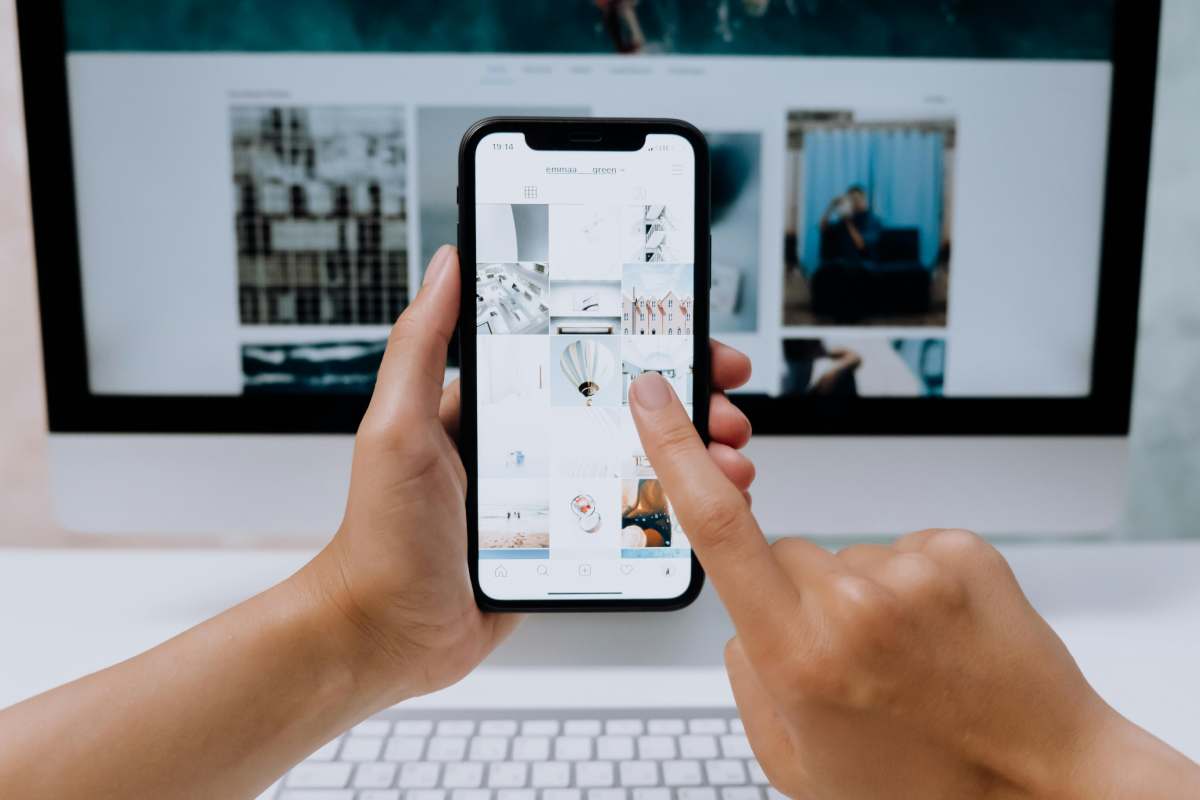
Assicurati solo di attivare, attraverso lo smartphone, il trasferimento dei file nel momento in cui fai copia e incolla. Una alternativa è l’attivazione del sistema Phone Link, che permette di sincronizzare quello che c’è sullo smartphone con quello che c’è sul PC. La soluzione di Phone Link è ottima però solo se sei proprietario di entrambi i device dato che poi, se il PC non è il tuo, dovrai provvedere a eseguire l’operazione inversa per eliminare il collegamento.
Per questo motivo potrebbe essere forse più facile, per un collegamento rapido, fare semplicemente login su iCloud attraverso il PC senza salvare sul computer le credenziali. Entrando su iCloud attraverso il PC puoi trasferire tutto quello che ti serve in pochi secondi. Il terzo modo per gestire il trasferimento delle foto da iPhone a PC Windows senza creare un collegamento duraturo è quello di utilizzare l’email, in caso di pochi file o foto poco pesanti, oppure uno dei servizi di trasferimento come WeTransfer e TransferNow che consentono di spostare in blocco fino a 2 GB di dati.
